电脑键盘大小写字母按哪个键
更新时间:2023-12-11 16:41:22作者:xiaoliu
每个人在使用电脑时都会接触到键盘,而键盘上的字母键无疑是我们使用最频繁的部分,大多数人都知道,键盘上既有小写字母键,也有大写字母键,但很少有人注意到它们的位置有所不同。事实上电脑键盘上的大小写字母按键是有一定规律的。在QWERTY键盘布局中,小写字母键位于上方,而大写字母键则位于小写字母键的下方。这种设计的目的是方便我们在输入时进行大小写的切换。无论是在处理文本编辑还是在编写邮件,我们都离不开这些键盘上的字母按键,它们为我们的电脑操作提供了便利。
步骤如下:
1.第一种方法:按住shift键,同时按字母键,可以输入大写字母。
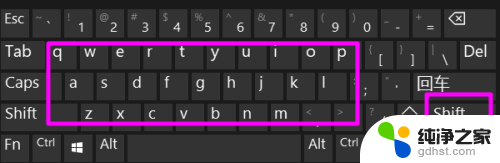
2.比如按住shift键的同时按字母A,即可输入大写的A。这种方法适合较少内容的大写字母输入。
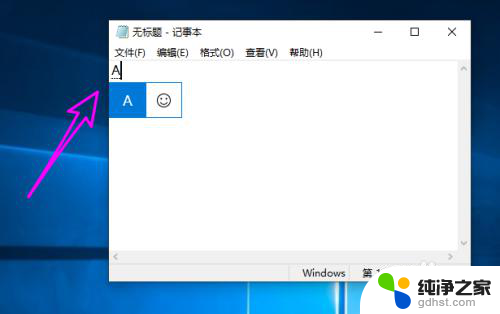
3.第二种方法:按CapsLock键,启用大写字母输入。
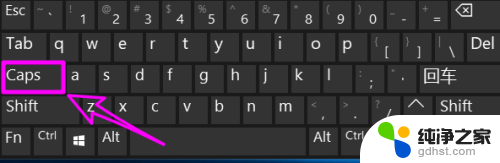
4.一旦按下CpasLock键,就可以一直以大写形式输入字母。
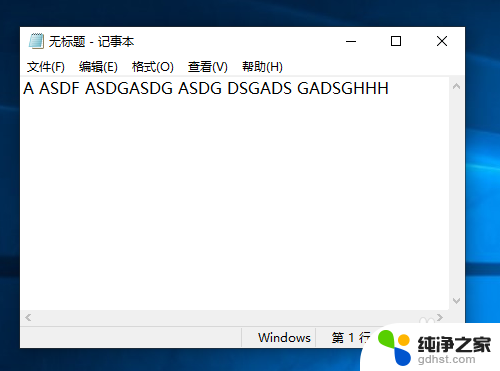
5.为了方便使用CapsLock键,建议开启CapsLock语音提醒。具体方法,开始按钮右键选择【设置】。
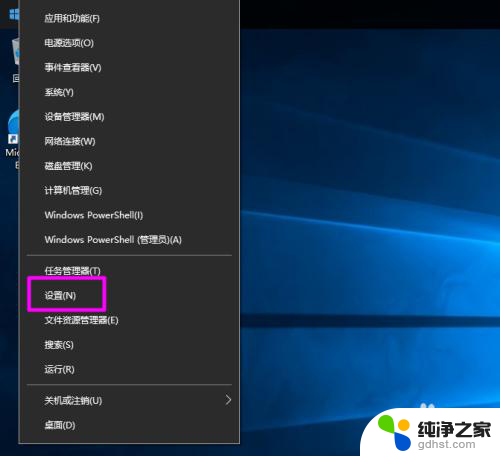
6.在【设置】中点【轻松使用】。
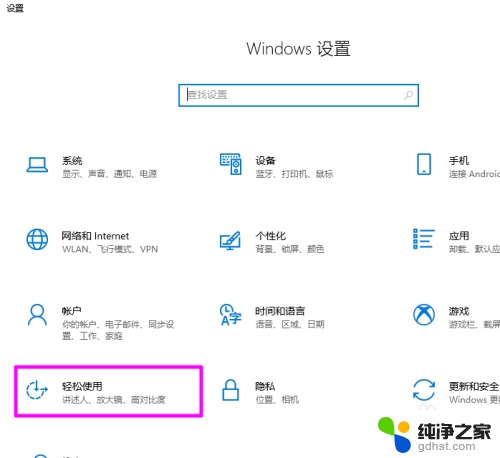
7.在【轻松使用】中右侧点【键盘】。
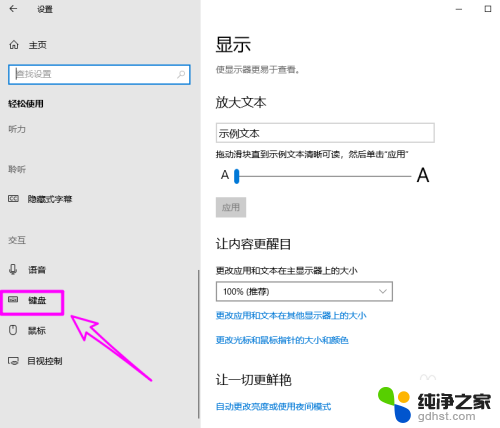
8.在右侧找到【在按CpasLock、NumLock或Scroll Lock时播放声音】。
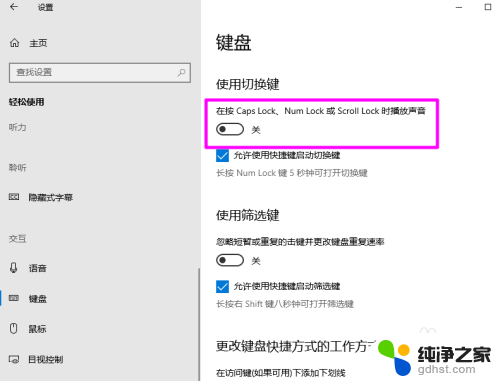
9.将其开关按钮打开即可。
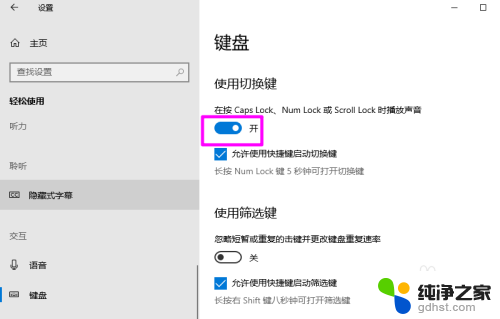
以上就是电脑键盘大小写字母按哪个键的全部方法,如果您遇到相同的情况,请参考我的方法进行处理,希望对您有所帮助。
- 上一篇: 如何从mac系统切换到windows系统
- 下一篇: excel的表格怎么复制到word
电脑键盘大小写字母按哪个键相关教程
-
 电脑切换大写字母按什么键
电脑切换大写字母按什么键2023-12-26
-
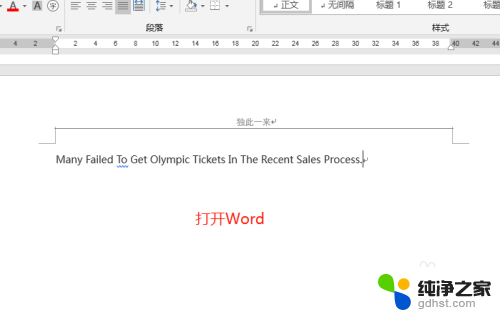 大小写字母切换快捷键
大小写字母切换快捷键2023-12-28
-
 电脑上怎么输入大写字母和小写字母
电脑上怎么输入大写字母和小写字母2023-12-19
-
 电脑如何转换大小写字母
电脑如何转换大小写字母2024-02-07
电脑教程推荐
- 1 如何让电脑玩游戏不卡
- 2 excel筛选不能用怎么办
- 3 文件怎么批量修改后缀
- 4 复印机怎么扫描到电脑上
- 5 微信视频怎么没有声音了
- 6 插入u盘在电脑上怎么打开
- 7 文档怎么解除只读模式
- 8 微信登录不了是什么原因
- 9 奇瑞qq怠速忽高忽低怎么回事
- 10 阿里云盘 网络错误